
| آخرین ارسال ها |
| نوار پیام ها |
|
مدیریت پیام ها |
| امکان افزودن پاسخ به این موضوع وجود ندارد امکان افزودن موضوع در این بخش وجود ندارد |
| اطلاعات نویسنده |
جمعه ۲۳ بهمن ۱۳۹۴ ۰۱:۳۸ بعد از ظهر
|
||||||||||||||||||||||||
|
شاید شما هم فیلمهایی را از اینترنت دانلود کرده باشید که با اینکه کیفیت بسیار خوبی مانند 720P یا 1080P دارند اما از حجم کمی برخوردار بودهاند. در این مطلب آموزش انکود کردن فیلمها را با حداقل افت کیفیت به شما آموزش خواهیم داد.
انکودرهای معروف مانند Ganool و RMTeam نیز از همین روش(البته با تنظیمات حرفهای تر) فیلمها را انکود میکنند. با این آموزش میآموزید که چگونه میتوان دیویدی ، دیسکهای بلوری و تمام فایلهای تصویری خود را با هر فرمتی با کدک x264 و x265 به کمترین حجم خود برسانید. توجه داشته باشید که همیشه در انکود یک فیلم مقداری کاهش کیفیت وجود دارد. برای مثال در صورت انتخاب بیت ریت پایین بعد از Encode با کاهش کیفیت مواجه خوهید شد؛ اما با تنظیمات درست میتوان کاهش کیفیت را به حداقل مقدار خود رساند. ما در این آموزش از کتابخانه x264 و x265 استفاده کردیم زیرا کمترین حجم فایل خروجی را نسبت به کیفیت در مقابل دیگر کدکها دارند. برای گرفتن بهترین نتیجه اول قسمتی از فیلم را انکود کنید سپس اگر از کیفیت آن راضی بودید تمام فیلم را.
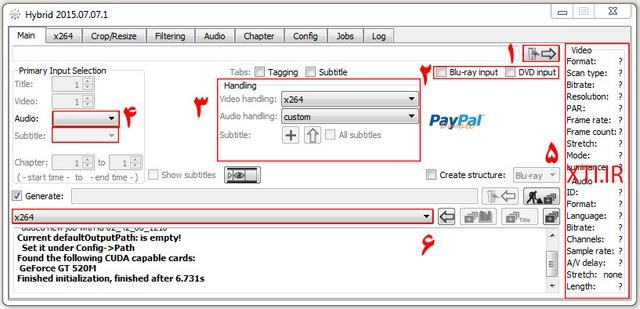 – توضیحات: 1.با کلیک روی این دکمه میتوانید فایل تصویری خود را وارد برنامه کنید. 2. در صورتی که قصد انکود DVD یا بلوری را از روی دیسک دارید گزینه مربوطه را علامت بزنید سپس روی دکمه شماره 1 کلیک نمایید. 3.در Video handling گزینه x264 یا x265 را انتخاب کنید. تفاوتهای کتابخانه x264 با x265تصویر خروجی کتابخانه x265 از کیفیت بیشتر و حجم کمتری در فایل خروجی نسبت به کتابخانه x264 برخوردار است اما از معایب آن میتوان به سرعت انکود بسیار کم و عدم پشتیبانی آن به دلیل جدید بودن در برخی از پخش کنندهها اشاره کرد. در واقع اگر میخواهید فیلم خود را با کتابخانه x265 انکود کنید به کامپیوتری با CPU و GPU قوی نیازمندید. همچنین برای پخش آن باید ار بروز بودن نرم افزار پخش کنندهی خود اطمینان حاصل کنید. اما در صورت انکود با x265 ممکن است فایل خروجی شما به نصف حجم فایل با کتابخانه x264 برسد. برای مثال یک قسمت از سریال 720P با x264 که 300 مگابایت حجم دارد میتواند با تبدیل به x265 حجم آن را به 150 مگابایت کاهش داد. اولین نسخه از کدک x265 در سال 2013 و کدک x265 در سال 2006 منتشر شد. برای این کدکها هر از چندگاهی بروزرسانی منتشر میشود. این دو کتابخانه به صورت یک نرمافزار آزاد منتشر میشوند. به دلیل کیفیت بیشتر x265 به x264 میتوانید بیت ریت پایینتری برای آن تعیین کنید.  تفاوت x264 با x265 – هر دو تصویر از بیت ریت یکسان 400 Kbps بهره میبرند برای Audio handling گزینه custom را انتخاب کنید. 4. برخی از فایلهای تصویری دارای چند صوت با چند زبان یا دوبله متفاوت هستند. در Audio میتوانید زبان و در Subtitle میتوانید زیرنویس مورد نظر خود را انتخاب کنید. 5.در این کادر اطلاعات فایل ورودی نمایش داده میشود. 6. در این قسمت میتوانید پروفایل خود را وارد کنید. ساخت پروفایل در مرحله هشتم توضیح داده میشود.
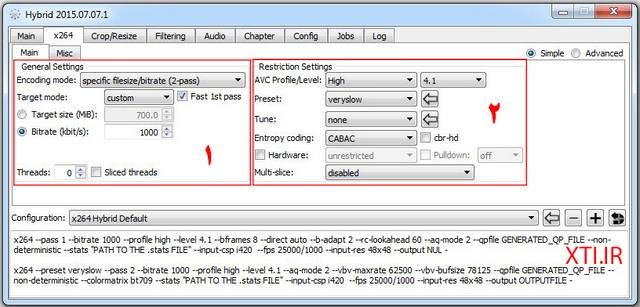 تنظیمات x264 – توضیحات: 1. برای Encoding mode میتوانید گزینه spefic filesize/bitrate 2pass را انتحاب کنید. این گزینه ویدیو را یکبار بررسی میکند سپس به انکود کردن آن میپردازد که باعث کیفیت بیشتر میشود. همچنین امکان تعیین حجم ویدیو خروجی و بیت ریت آن وجود دارد. گزینه Fast 1st pass به معنی انجام دادن سریع انکود مرحله اول است که غیر فعال کردن آن تغییر چندانی در کیفیت فایل خروجی ایجاد نمیکند. اما اگر میخواهید بیشترین کیفیت را داشته باشید این گزینه را غیر فعال کنید. 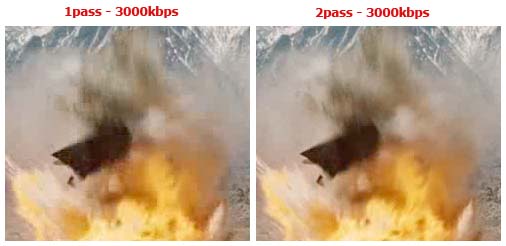 تفاوت کیفیت انکودینگ یک مسیره با دو مسیره در صورتی که قصد دارید فایل خروجی شما حجم مشخصی داشته باشد گزینه Target Size را انتخاب کنید و حجم فایل را به مگابایت در کادر جلوی آن وارد کنید. این گزینه با محاسبه خودکار بیت ریت (Bitrate) حجم فایل را به دلخواه شما تغییر میدهد. یکی از مهم ترین عوامل در تعیین کیفیت فیلم، بیت ریت است. ممکن است فیلمی با رزولوشن 1080داشته باشیم اما به علت کم بودن بیت ریت از یک فیلم با رزولوشن 720 کیفیت کمتری داشته باشد. با انتخاب گزینه Bitrate میتوانید نرخ بیت مشخصی را با واحد کیلوبیت بر ثانیه وارد کنید. معمولاً فیلمهایی را که با رزولوشن 720 دانلود میکنید بیت ریتی بین 850 تا 1150 و فیلمهای 1080 بیت ریتی بین 1500 تا 2000 کیلوبیت بر ثانیه دارند. این مورد برای انیمهها (کیفیت 720p) مقدار کمتری است: بین 350 تا 650 . اما Bitrate اصلی فیلمهای بلوری و خام قبل از انکود قالباً به شکل زیر است که برای کاهش حجم آن را به مقدار زیادی کاهش میدهند (هر Mbps برابر است با 1000 Kbps) :
2. تنظیم Preset : Preset را روی very slow تنظیم کنید. هرچه سرعت Preset بیشتر باشد، فرآیند Encoding زمان کمتری میبرد اما کیفیت فیلم پایین میآید. بهترین کیفیت با انتخاب گزینه placebo به دست میآید. سرعت Preset در حجم فایل خروجی تأثیر ندارد و تنها روی کیفیت و سرعت انکودینگ اثر گذار است.
بعد از انتخاب Preset برای اعمال تغییرات روی دکمه تنظیم Tune : Tune (بهینه سازی) را با توجه به موارد زیر انتخاب کنید : در صورتی که قصد انکود انیمیشن دارید بهینه سازی SSIM (برای انیمیشنهای دو بعدی) یا Animation (برای انیمیشنهای دو بعدی و سه بعدی)را انتخاب کنید. این دو بهینه سازی بر روی وضوح لبهی عناصر کار میکنند و برای تصاویری که معمولاً جزییات زیادی در بافت ندارند مناسب هستند. بهینه سازی Film و PSNR تا حدودی شبیه به هم هستند. اگر میخواهید تصاویر واقعی را (مانند یک فیلم سینمایی) را انکود کنید از یکی از این دو ( ترجیحاً از Film) استفاده کنید. این گزینه برای انیمیشنهای سه بعدی که گرافیک و جزییات زیادی در بافت دارند نیز پیشنهاد میشود. بهینه سازی Fast Decode برای سبک و روان پخش کردن فیلم در پلیرها است. بهینهسازی Zerolatency برای کاهش تأخیر در پخش ویدیو کاربرد دارد. مثلاً در سرویسهای استریم آنلاین ویدیو مناسب است. بهینهسازی Stillimage برای ویدیوهایی مناسب است که شبیه به اسلایدشو و پر از تصاویر نسبتاً ثابت هستند.
بعد از انتخاب Tune برای اعمال تغییرات روی دکمه 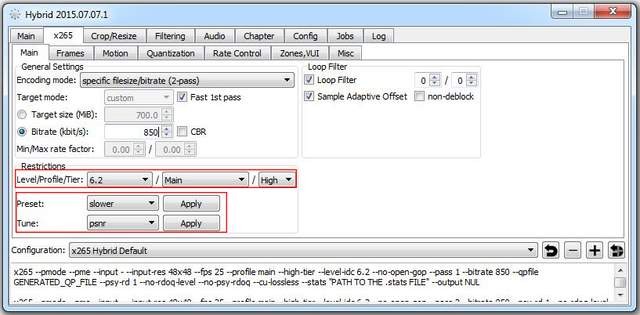 در صورتی که x265 را انتخاب کردهاید تنظیمات را به این شکل انجام دهید و برای اعمال تغییرات روی دکمههای Apply کلیک کنید. توجه : برخی از تنظیمات را نسبت به ویدیویی که قصد انکود آن را دارید باید تغییر دهید. بیت ریت یا نرخ بیت چیست؟نرخ بیت، سرعت بیت (به انگلیسی: Bitrate/Bit rate) یا بیت بر ثانیه به معنای سرعت انتقال بیت از محلی به محل دیگر است. به بیان دیگر نرخ بیت نشان میدهد که در مدت زمانی معینی چه مقدار اطلاعات از جایی به جای دیگر ارسال میشود. معمولاً نرخ بیت را با بیت بر ثانیه (bps)، کیلوبیت بر ثانیه (kbps) یا مگابیت بر ثانیه (Mbps) اندازه میگیرند. نرخ بیت همچنین میتواند کیفیت یک فایل صوتی یا ویدئویی را نشان دهد. برای مثال یک فایل MP3 که با نرخ بیت ۱۹۲ کیلوبیت بر ثانیه فشرده شده باشد نسبت به فایلی که با نرخ بیت ۱۲۸ کیلوبیت بر ثانیه فشرده شده باشد دارای کیفیت بهتری است. در واقع هر چه نرخ بیت بالاتر باشد بیتهای بیشتری برای ارائه اطلاعات در هر ثانیه به کار میروند. به همین نحو یک فایل ویدئویی با نرخ بیت ۳۰۰۰ کیلوبیت بر ثانیه دارای کیفیت بیشتری نسبت به یک فایل ویدئویی با نرخ بیت ۱۰۰۰ کیلو بیت بر ثانیه است
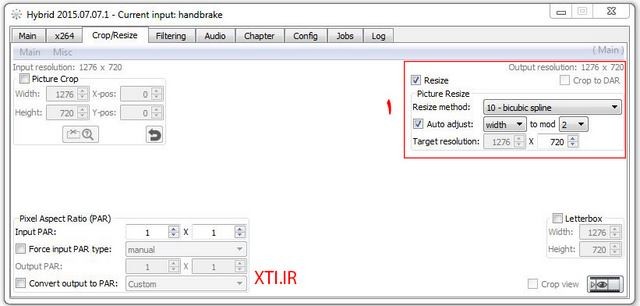 -توضیحات: 1. اگر میخواهید رزولوشن فیلم را تغییر بدهید گزینه Resize را علامت بزنید. در این قسمت میتوانید طول و عرض تصویر خروجی خود را تنظیم کنید. میتوانید آن را بزرگ و کوچک کنید. در صورت کوچک نمودن اندازه تصویر، حجم و کیفیت فیلم نیز کاهش مییابد. Resize method را روی bicubic spline یا lanczos تنظیم کنید. سپس گزینه Auto adjust را علامت زده و گزینه width را انتخاب کنید. در کادر جلوی Target resolution ارتفاع تصویر مورد نظر خود را وارد کنید سپس کلید Enter را از صفحه کلید فشار دهید. گزینه Auto adjust عرض تصویر را به صورت خودکار تنظیم میکند. به دلیل مشکلی که در نرم افزار Hybrid وجود دارد، گاهی اوقات اندازه طول تصویر به درستی اعمال نمیشود و باعث مشکل در فایل خروجی میشود. برای مطمئن شدن از عدم وجود مشکل به تب x264 یا x265 بازگردید. در قسمت پایین صفحه باید نوشتهای مانند input-res 852×480– وجود داشته باشد. این اعداد را با مقادیری که برای تغییر اندازه در تب Crop/Resize وارد کردید بررسی کنید. در صورت عدم مطابقت به تب Crop/Resize برگشته و علامت گزینه Auto adjust را بردارید. از مقدار طول یک واحد کم سپس اضافه کنید. برای اعمال تغییرات کلید Enter را فشار دهید. رزولوشن 480، 720 یا 1080 چیست؟این اعداد تعداد پیکسلهای موجود در یک ردیف عمودی را بیان میکنند. به عبارت دیگر اندازهی عرض یا ارتفاع یک تصویر. هرچه این عدد بیشتر باشد تصویر بزرگتری خواهیم داشت.
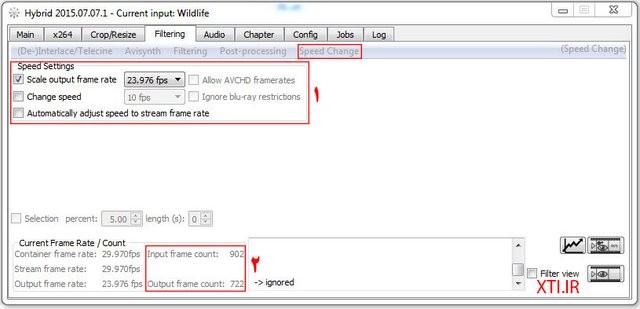 فریم ریت، تعداد فریمهایی است که در مدت زمان یک ثانیه نمایش داده میشود. این مقدار هرچه کمتر باشد، حجم و سرعت فیلم نیز کاهش مییابد و هرچه بیشتر باشد حجم فیلم نیز افزایش مییابد و فیلم روانتر نمایش داده میشود. این عدد باید کمتر یا برابر فریم ریت کنونی نصویر باشد. اگر فیلمتان همراه با زیرنویس است، تغییر فریم ریت میتواند باعث به وجود آمدن نا هماهنگی در پخش زیرنویس شود. بنابراین بعد از انکودینگ دوباره به تنظیم زمان پخش زیرنویس نیاز است. – توضیحات:
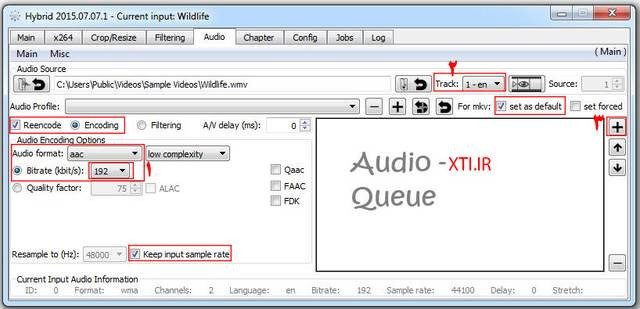 تنظیمات را طبق تصویر بالا انجام دهید. – توضیحات :
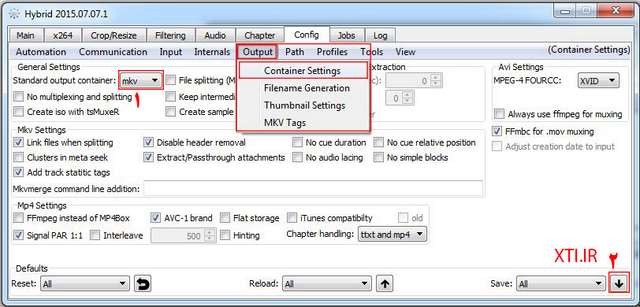 به تب Config آمده و از منوی Output گزینه Container Settings را انتخاب کنید. – توضیحات : 1. در این قسمت فرمت فایل خروجی خود را مشخص کنید.
برای هر کتابخانه تنظیمات پیش فرضی وجود دارد که از قبل توسط برنامه Hybrid ساخته شده است.
– توضیحات:
برای آموزش وارد نمودن تنظیمات پروفایل به مرحله یک قسمت شش مراجعه فرمایید.
برای گرفتن ویدیو خروجی خود به تب main بازگشته و بعد از تعیین محل ذخیره فایل، روی دکمه
ویرایش موضوع توسط : admin
در تاریخ : جمعه ۲۳ بهمن ۱۳۹۴ ۰۲:۰۱ بعد از ظهر می پسندم 0 |
|||||||||||||||||||||||||


|
|
||||||||||||||||||||||||
| امکان افزودن پاسخ به این موضوع وجود ندارد امکان افزودن موضوع در این بخش وجود ندارد |
|
|